Godaddy là nhà cung cấp domain nổi tiếng với chính sách ưu đãi tốt cùng chi phí rẻ. Vì thế, hiện nay có khá nhiều người ưa chuộng và sử dụng dịch vụ của đơn vị này. Godaddy cho phép cấu hình tên miền theo 2 cách là dùng name server và sử dụng name server mặc định có dùng bản ghi IP. Nếu bạn đang có ý định mua tên miền của Godaddy thì đừng bỏ qua hướng dẫn cách trỏ tên miền về hosting tại Godaddy sau nhé.
Hướng dẫn cách trỏ tên miền về hosting tại Godaddy
Dưới đây hostingViet sẽ hướng dẫn cách trỏ tên miền về hosting tại Godaddy chi tiết, cùng theo dõi nội dung sau đây để thực hiện nhé!
Bạn thực hiện theo các bước dưới đây:
Bước 1 - Đăng nhập tài khoản Godaddy
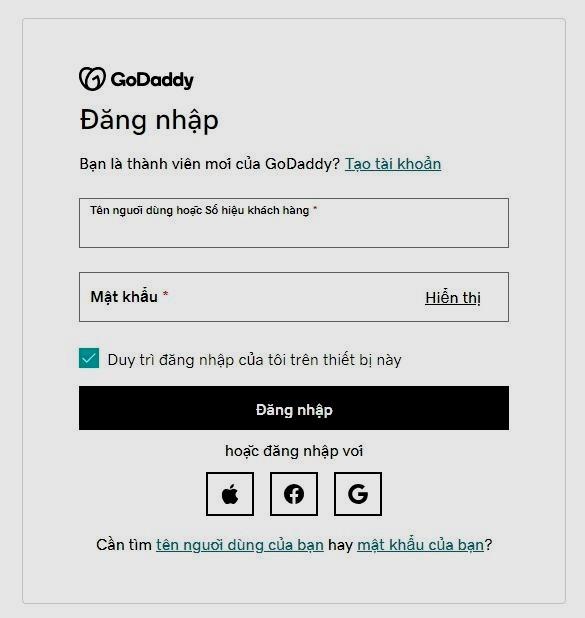
Bước 2 - Khi cửa sổ quản trị tài khoản xuất hiện, click chọn “Manage domains”.
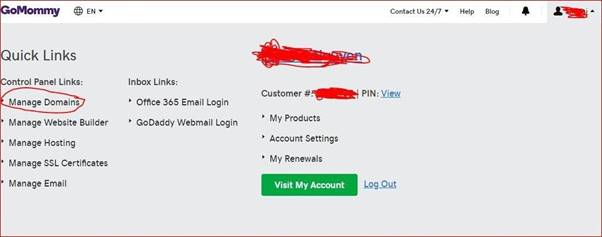
>>Xem thêm : Hướng dẫn chuyển tên miền sang Host khác cực đơn giản
Lúc này, cửa sổ quản lý tên miền sẽ hiện ra và bạn chỉ cần tiến hành trỏ tên miền theo một trong 2 cách hướng dẫn sau.
Cách 1: Trỏ tên miền sử dụng IP server
Bạn click bất kỳ tên miền cấu hình IP nào trong danh sách và sử dụng IP định danh của máy chủ.
- Bước 1: Sau khi click chọn tên miền, bạn chọn tiếp mục “Manage DNS” để thực hiện cấu hình bản ghi.
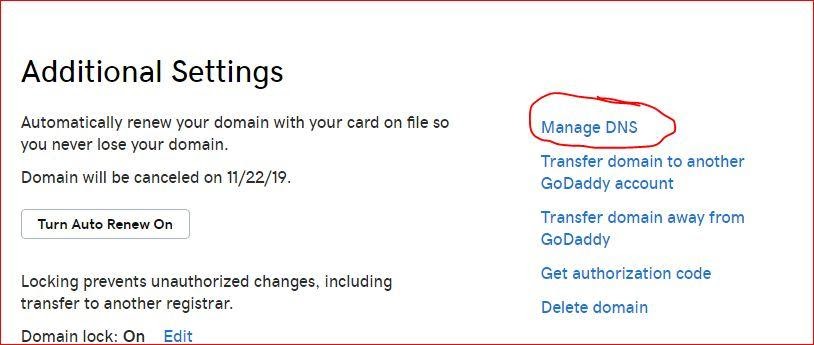
- Bước 2: Khi cửa sổ ghi tên miền xuất hiện, bạn thực hiện xóa một số bản ghi mặc định của chúng bằng cách click vào biểu tượng hình viết như mục khoang tròn A hình dưới đây. Đây là các bản ghi cần xóa.
*Lưu ý: Bạn không được xóa 3 dòng NS, NS, SOA.
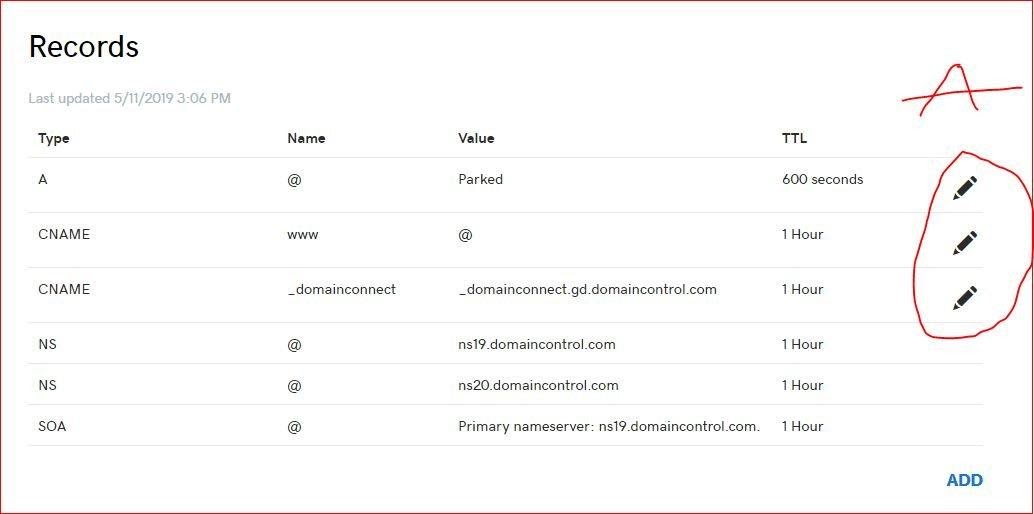
- Bước 3: Click nút “Add” để thêm bản ghi domain về IP máy chủ. Bạn thêm ở các vị trí đánh số 1, 2 như hình sau và thêm 3 trường lần lượt là “@, www, *”. Tiếp theo, nhấn nút “Save”.
*Lưu ý:
Godaddy chỉ cho phép thêm các bản ghi gồm:
- A (Host)
- AAAA (IPv6 Host)
- CName (Alias)
- MX (Mail Exchanger)
- NS (Name server)
- SRV (Service)
- TXT (Text)
Sau khi thêm 3 bản ghi xong thì chúng sẽ xuất hiện như sau:
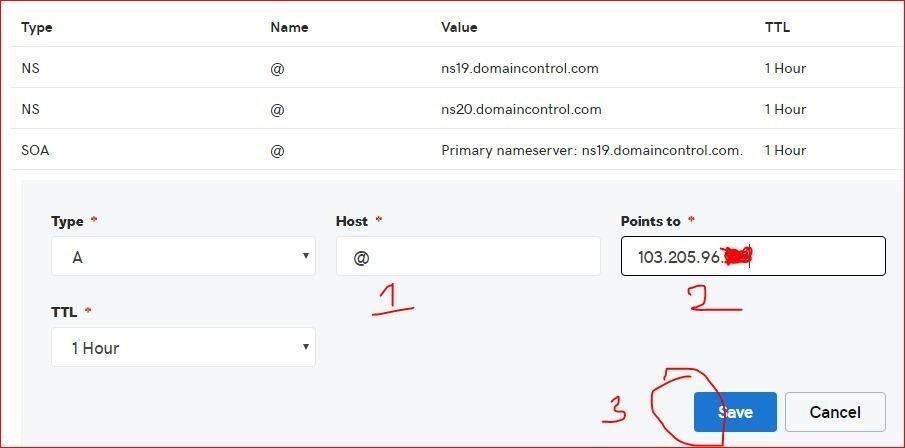
- Bước 4: Đợi vài phút để IP cập nhật các bản ghi tên miền mới. Sau đó, bạn tiến hành thêm các tên miền vừa thực hiện add IP vào máy chủ. Trong ví dụ dưới, Hostingviet sử dụng host directadmin nên chỉ cần nhập tên domain, rồi nhấn nút “Create”.
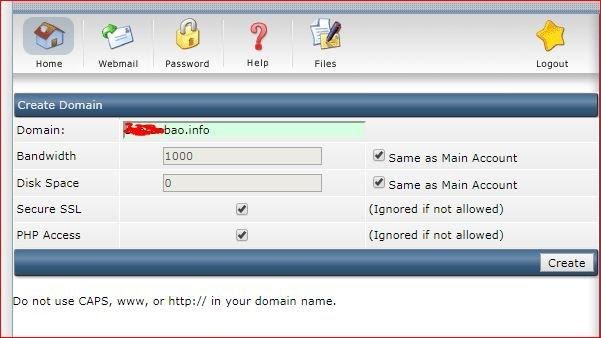
Đến đây, bạn đã hoàn thành cách trỏ tên miền về hosting tại Goddady rồi. Tiếp theo, Hostingviet sẽ hướng dẫn cách thực hiện thứ 2.
Cách 2: Trỏ domain godaddy về host sử dụng name server
- Bước 1: Click chọn “Manager DNS”, chọn tiếp “Change” để thay đổi name server mặc định của Goddady.
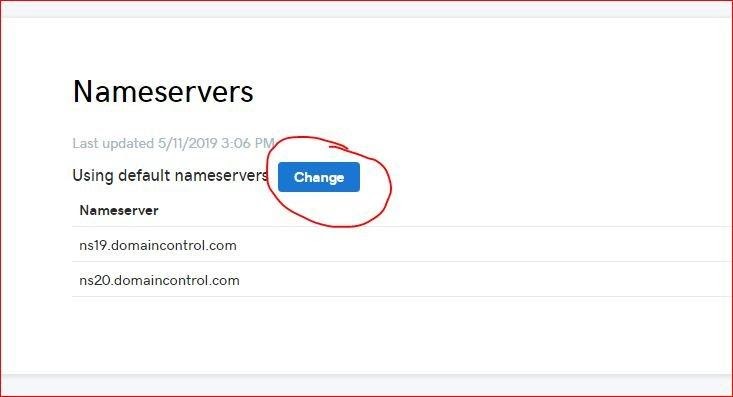
Trỏ domain godaddy về host sử dụng name server
- Bước 2: Chọn “Custom” rồi nhập tên của máy chủ. Sau đó, nhấn nút “Save” để lưu lại.
Như vậy, bạn đã hoàn thành trỏ domain goddady về host sử dụng name server. Lúc này, bạn chỉ cần đợi một thời gian để tên miền Goddady nhận cấu hình IP. Do sẽ mất một khoảng thời gian khá lâu nên bạn hãy kiên nhẫn nhé.
Nếu bạn đang triển khai SEO các website trong hệ thống vệ tinh PBN thì hãy tham khảo dịch vụ SEO hosting để quản trị nhiều web với từng địa chỉ IP riêng biệt nhé.
Hướng dẫn cách gia hạn domain
Sau khi thực hiện theo các hướng dẫn trỏ tên miền về hosting tại Goddaddy, nếu muốn gia hạn một số tên miền hết hạn thì làm như sau.
Gia hạn domain bằng thủ công
Vào danh sách liệt kê domain, click vào link trong cột “Expires”. Lúc này, cửa sổ “Renew domain” xuất hiện.
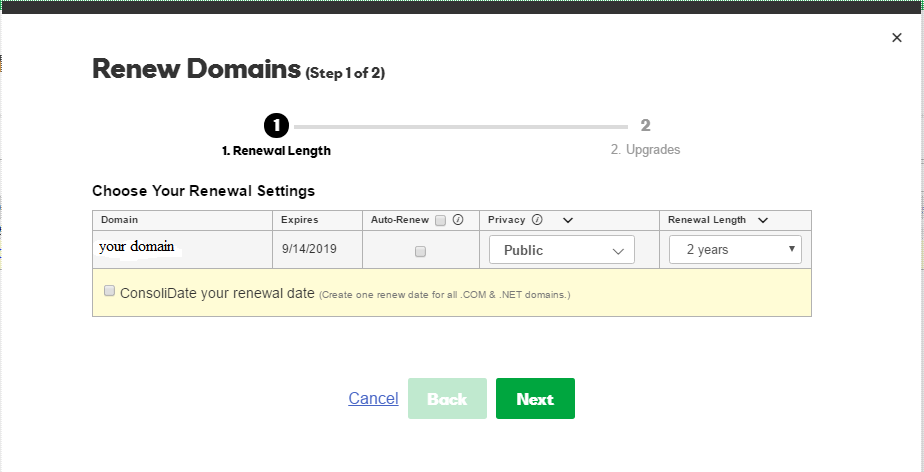
Tiếp đến, bạn chọn thời gian muốn gia hạn rồi nhấn Next / Finish. Sau đó, hệ thống sẽ dẫn đến trang thanh toán mua tên miền Goddady, và bạn tiến hành các thao tác nhập thông tin thanh toán là xong.
Gia hạn tự động
Goddady rất biết cách “giữ” khách hàng bằng cách cài đặt mặc định gia hạn tên miền khi bạn đăng ký domain. Vì thế, để tránh bị mất tiền nếu sau một thời gian sử dụng, bạn không còn nhu cầu sử dụng nữa thì hãy click bỏ chọn trong ô “Auto-renew” ở cửa sổ “Renew domain”.
Hoặc trong trang domain list, click Edit ở cột “Auto-Renew”. Sau đó, chọn “Off” để tắt tự động gia hạn và nhấn Save.
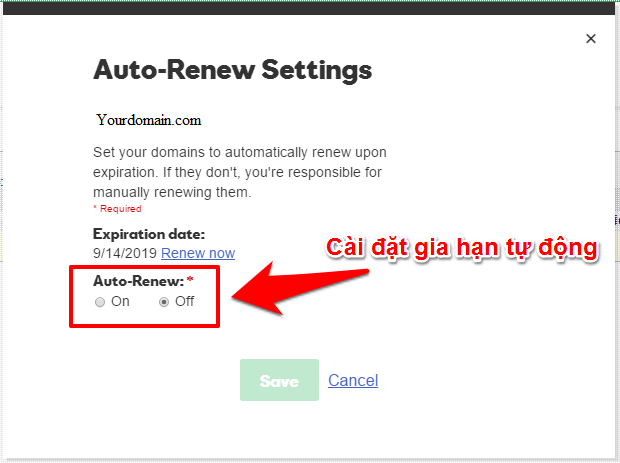
>>Xem thêm : Cách trỏ nhanh tên miền về IP Server (cách DNS tên miền)
Còn trong trường hợp muốn mở lại tính năng gia hạn tự động, bạn cũng thao tác tương tự và chọn “Off” trong bảng “Auto-Renew Setting”.
Hướng dẫn ẩn thông tin domain
Goddady có chức năng cho phép ẩn thông tin người đăng ký domain. Để sử dụng tính năng này, bạn vào phần Privacy, nhấn Add.
Sau đó, trong mục “Private registration”, nhấn Add.
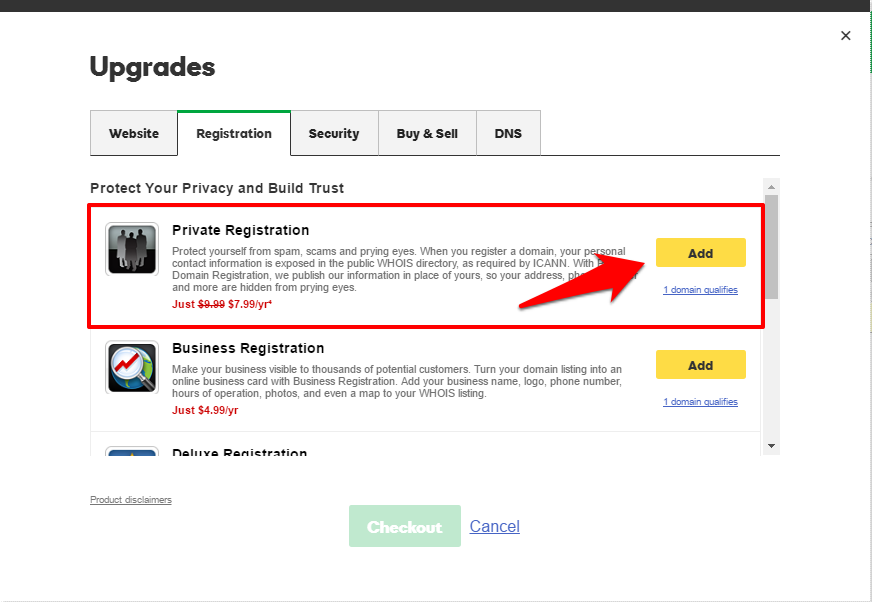
Hướng dẫn ẩn thông tin domain
Tiếp theo, cửa sổ “Select your Domains By Proxy® account (Private Registration account)” xuất hiện. Bạn chọn tài khoản muốn sử dụng. Trong trường hợp, bạn đã tạo tài khoản Domains By Proxy trước đó thì chúng cũng sẽ xuất hiện tại đây (ví dụ như hình dưới là tài khoản 57585826 Luan Tran). Còn nếu chưa tạo tài khoản thì bạn click vào ô “Create New” hoặc click “Other existing DBP account” để sử dụng tài khoản đã có khác.
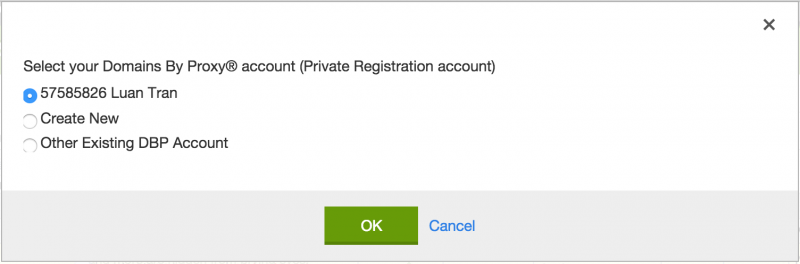
Sau đó click OK và tiến hành thanh toán.
*Lưu ý:
- Tài khoản Domains By Proxy và tài khoản GoDaddy khác nhau. Nếu quên tài khoản Domains By Proxy thì có thể dùng chức năng Forgot password của chúng.
- Chi phí của dịch vụ ẩn thông tin sẽ được tính từ lúc đăng ký cho đến khi domain hết hạn. Sau đó, bạn có thể gia hạn hoặc tắt chức năng Private Registration tùy vào nhu cầu sử dụng.
Hướng dẫn thay đổi các thông tin liên quan chủ sở hữu domain
Để thay đổi thông tin, bạn vào trang quản lý domain, click chọn Contacts trên thanh menu. Chọn tiếp “Contact information”.
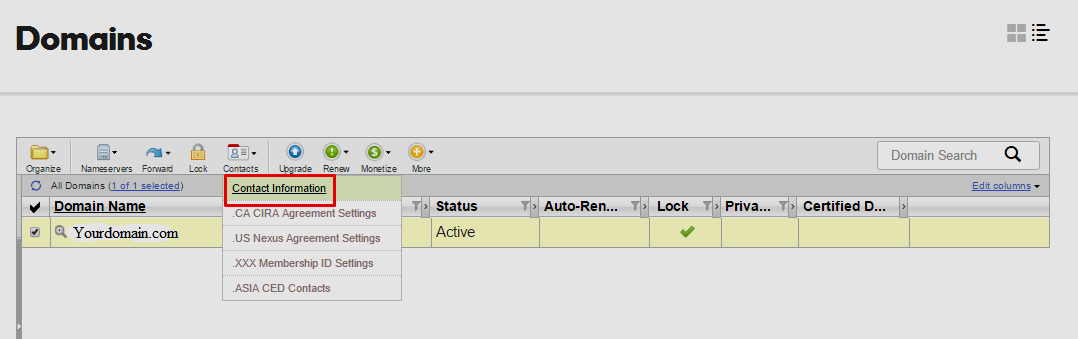
Hướng dẫn thay đổi các thông tin liên quan chủ sở hữu domain
Nhấn Edit để tiến hành chỉnh sửa thông tin. Sau đó, tick chọn “Use for all contact types” để có thể đổi luôn các thông tin liên quan.
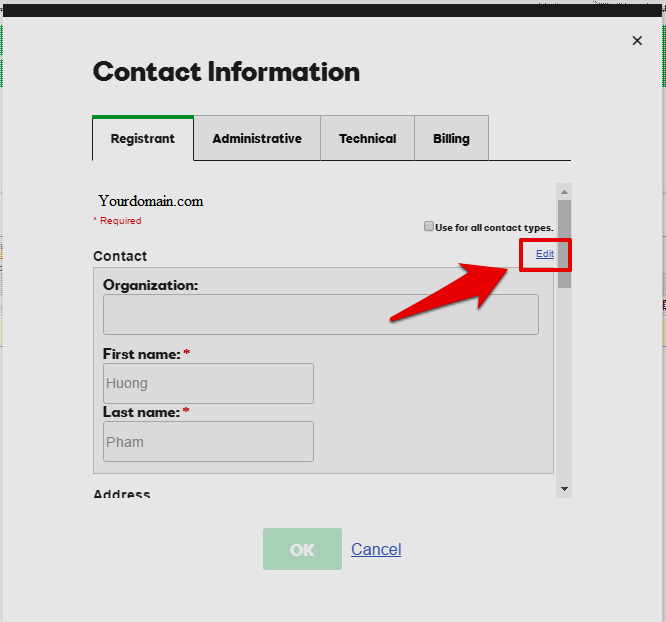
Trên đây là hướng dẫn cách trỏ tên miền về hosting tại Godaddy cũng như cách gia hạn tên miền hoặc ẩn thông tin chủ sở hữu. Ngoài ra, nếu bạn muốn chuyển tên miền sang nhà cung cấp khác thì nên cập nhật trước 60 ngày so với ngày hết hạn. Bởi thời gian để chuyển đổi là 60 ngày.
>>Xem thêm : Domain là gì Hosting là gì? Mối quan hệ giữa Domain và Hosting
Như vậy, qua bài viết trên Hostingviet đã giúp bạn có thêm nhiều thông tin bổ ích! Nếu bạn có nhu cầu mua hosting giá rẻ, cloud, vps, tên miền hay vấn đề nào cần hỗ trợ, hãy liên hệ ngay với Hostingviet để được giải đáp nhanh chóng nhé!
Chúc các bạn thực hiện thành công!
>>> Xem thêm: Hướng dẫn 3 cách trỏ 2 tên miền về 1 hosting nhanh chóng
-
Báo xấuPhản hồi{comment_date}{comment_author}{comment_content}






